Weg vom langweiligen Standard-Diagramm! Nach dem ersten Beitrag zum Thema Kreise und Ringe hier nun ein paar Anregungen für eine ansprechende Optik bei Linien. Es lohnt sich, ein wenig mit Formatierungen zu experimentieren, denn Excel leistet Beachtliches. Ein paar gezielt eingesetzte Effekte sorgen für eine elegante und ansprechende Darstellung.
Leuchtende Linien mit Schatten und besonderer Punktauszeichnung
Hier wurden gleich mehrere Effekte eingebaut: Die graue Linie leuchtet grün nach außen und besitzt einen grauen Schatten sowie halbtransparente rote Ringe bzw. grüne gestreifte Ringe als Punktauszeichnung. Sie benötigen folgende Einstellungen:
Für die Linie:
- Linienfarbe: einfarbig grau
- Linienart: Breite 3pt, Linie glätten
- Leuchten und weiche Kanten: Leuchten in Grün, Größe 10pt, Transparenz 60%
- Schatten
- Schatten nach außen, schwarz, Größe 100%
- Transparenz 75%, Weichzeichnen 15pt
- Winkel 0°, Abstand 15pt
Für die Datenpunkte, Variante 1:
- Markierungsoptionen: Markertyp: Integriert, Rund, Größe 8pt
- Markierungsfüllung: einfarbige Füllung, Weiß, 50% transparent
- Markierungslinienfarbe: einfarbige Linie, rot
- Markierungslinienformat: Breite: 2pt
Variante 2:
- Markierungslinienfarbe: keine
- Markierungsfüllung:
- Farbverlauf mit 3 Stopps (grün-weiß-grün)
- Transparenz der grünen Stopps: 50%
Pfeildiagramm mit gestreiftem Farbverlauf
Eine Entwicklung als dynamischen, geschwungenen Pfeil anzeigen? So geht’s…:
- Linienfarbe: graduelle Linie mit linearem Farbverlauf von Blau nach Grün
- Linienart
- Breite 10pt, Verbundtyp: dick-dünn
- Anfangstyp: Punkt (in Excel als „ovaler Pfeil“ bezeichnet), Größe 2
- Abschlusstyp: Pfeil, Größe 1
- Linie glätten
Weitere Tipps und Techniken zum Gestalten ansprechender Diagramme in Microsoft Excel 2010 oder Excel 2007 erhalten Sie in unserem Seminar Microsoft Excel 2010 / 2007 – Diagramme.


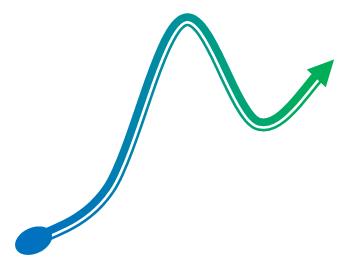
Hinterlasse jetzt einen Kommentar